küsimus
Probleem: kuidas parandada, et AMD Catalyst Control Center ei avane operatsioonisüsteemis Windows 10?
Palun aidake, Catalyst Control Center ei avane! Mõnikord kasutan seda tööriista teatud mängude jaoks videokaardi konfiguratsiooni kohandamiseks, kuid ma ei saa seda enam teha. Proovisin arvutit taaskäivitada, kuid tulutult.
Lahendatud Vastus
Catalyst Control Center on utiliit, mille on välja töötanud AMD (Advanced Micro Devices) tehnoloogiaettevõte ja mida tavaliselt tarnitakse koos draiveritega.
[1] mis on installitud Radeoni graafikakaartidega. Algselt töötas need GPU-d välja ettevõte nimega ATI, kuigi hiljem omandas selle AMD, mis on kõige paremini tuntud oma Ryzeni nime all tuntud kõrgtehnoloogiliste protsessorite (keskprotsessorüksuste) poolest.Kuigi Nvidia domineerib GPU turul kogu maailmas, on palju rohkem inimesi veendunud, et AMD väärib videotöötluse valdkonnas rohkem tunnustust. Nii nagu Nvidia, pakub AMD graafikautiliiti Catalyst Control Center, mis võimaldab kasutajatel oma tegevust juhtida videokaardid parem: lubage kuvaprofiilid, kohandage kuvaseadeid ja ekraani eraldusvõimet, muutke jõudlust, ülekell[2] GPU jne.
See võimaldab kasutajatel parandada oma graafikakaartide funktsionaalsust, tõmmates sellest maksimaalse jõudluse. Need funktsioonid pole aga saadaval, kui AMD Catalyst Control Center ei avane näiliselt ilma põhjuseta.
Enamikul juhtudel ei vaja kasutajad, kes ei kasuta intensiivseid graafikaülesandeid, AMD Catalyst Control Centeri funktsioone. Kui aga tööriist on installitud, käivitab see taustaprotsessi CCC.exe ja need, kes installisid tööriista AMD Radeoni graafikakaardi draiveritega, ei pruugi teada, kust protsess pärineb. Teised, kes vajavad AMD Catalyst Control Centeri funktsiooni, kuid kellel pole seda installitud, saavad rakenduse ametlikult veebisaidilt alla laadida.
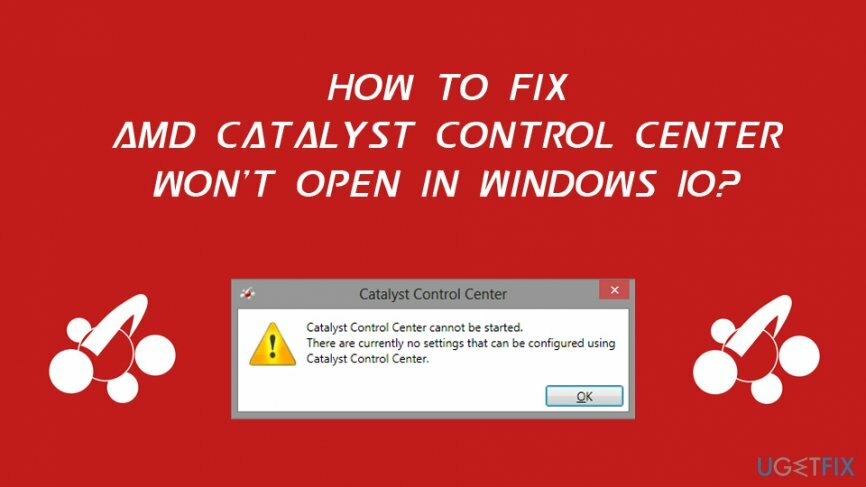
Paljud kasutajad, kes ei saanud CCC-d käivitada, ütlesid, et nad ei saa ka integreeritud ja spetsiaalsete graafikakaartide vahel lülituda,[3] mis takistab neil oma GPU täisvõimsust kasutamast Siin on viga, mida kasutajad näevad.
AMD Catalyst Control Center
AMD Catalyst Control Centerit ei saa käivitada. Hetkel ei ole ühtegi seadet, mida saaks Catalyst Control Centeri abil konfigureerida.
Nagu ilmne, ei anna viga palju teavet, mis aitaks kasutajatel lahendada Catalyst Control Centeri probleeme. On mitmeid põhjuseid, miks utiliit ei pruugi käivituda, kuigi enamasti peitub probleem rikutud või aegunud graafikadraiverites. Kui aga süüdi on rikutud süsteemifailid, võite selle asemel käivitada automaatse remonditarkvara ReimageMaci pesumasin X9, kuna see võib lahendada Windowsi probleemid vaid mõne minutiga.
Parandage 1. Lülitage AMD Catalyst Control Centeriga seotud protsessid välja
Kahjustatud süsteemi parandamiseks peate ostma selle litsentsitud versiooni Reimage Reimage.
Kui konkreetse programmi käivitatav fail on käivitatud, käivitatakse selle protsess taustal. Mõnel juhul ei õnnestu ülesandel programmi õigesti käivitada, kuigi protsess jätkub. Selle tulemusena ei saa kasutajad käivitada teist AMD Catalyst Control Centeri eksemplari. Tehke järgmist.
- Vajutage Ctrl + Shift + Esc teie klaviatuuril.
- Kui tegumihaldur on käivitatud, vajutage Rohkem detaile.
- Otsimiseks kerige alla Taustaprotsessid.
- Otsige üles Katalüsaatori juhtimiskeskus sisestus, paremklõpsake ja valige Lõpeta ülesanne.
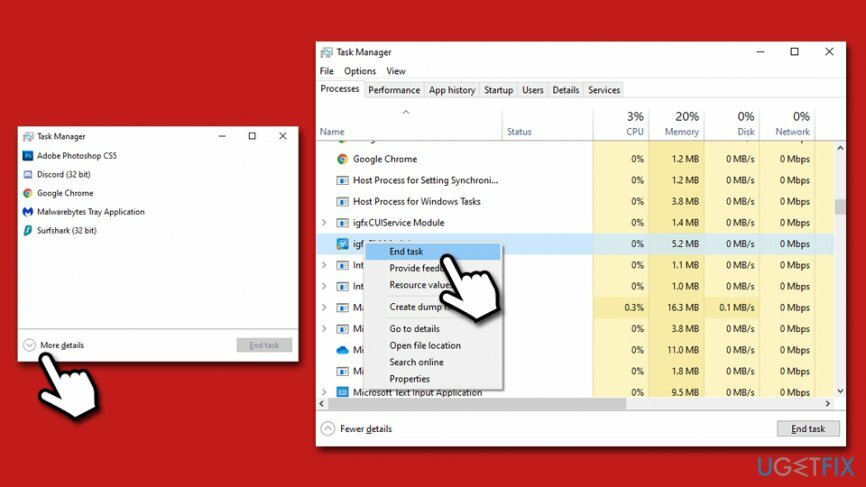
Parandage 2. Käivitage rakendus selle algsest asukohast
Kahjustatud süsteemi parandamiseks peate ostma selle litsentsitud versiooni Reimage Reimage.
Mõnel juhul võib Catalyst Control Centeri otsetee rikkuda. Selle tulemusena ei pruugi teil olla võimalik programmi seda kasutades avada. Seega peaksite CCC käivitama algsest asukohast. Selleks navigeerige järgmisse asukohta ja topeltklõpsake failil CLIStart.exe:
Programmifailid/ATI Technologies/ATI.ACE/Core-Static/amd64/
Parandage 3. Installige graafika draiverid uuesti
Kahjustatud süsteemi parandamiseks peate ostma selle litsentsitud versiooni Reimage Reimage.
Graafilise juhtimise draiverid on erakordselt olulised, kui arvutis kasutatakse spetsiaalset GPU-d. Draiverid aitavad omavahel ühendada riistvarakomponente ja aitavad neil hästi koos töötada. Seega, kui draiverid ei tööta, võib see olla seotud ka sellega, et AMD Catalyst Control Center ei avanud probleemi.
Lahendage see probleem, desinstallides ja installides oma süsteemis uued GPU draiverid, järgides neid samme.
- Paremklõpsake Alusta ja valige Seadmehaldus.
- Laienda Kuva adapterite jaotis.
- Paremklõpsake oma graafikakaardil ja valige Desinstallige seade.
- Märkige linnuke Kustutage draiveri tarkvara selle seadme jaoks ja vajutage Desinstallige.
- Taaskäivitage masin.
- Avage seadmehaldur veel kord.
- Kliki Otsige riistvaramuudatusi – Windows peaks installima puuduvad draiverid.
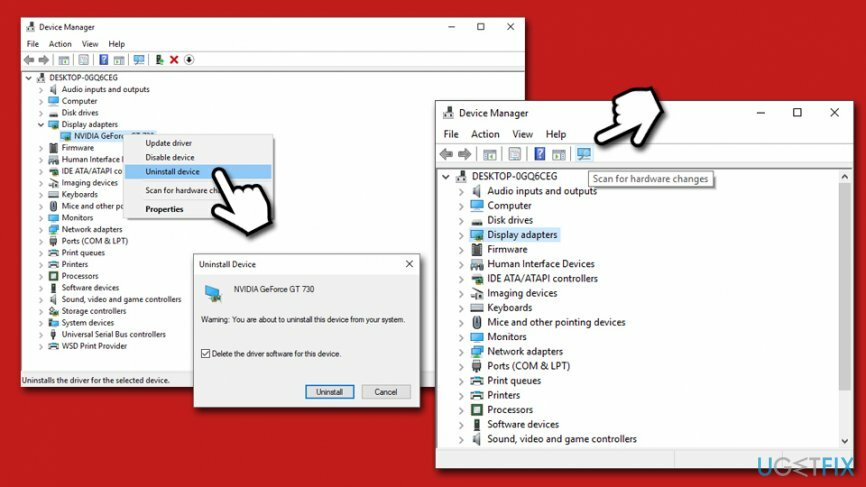
Parima draiveri terviklikkuse tagamiseks soovitame installida draiverid saidilt AMD ametlik veebisait seadmehalduri kasutamise asemel.
Parandage 4. Installige kõik Windowsi värskendused
Kahjustatud süsteemi parandamiseks peate ostma selle litsentsitud versiooni Reimage Reimage.
Veenduge, et uusimad Windowsi värskendused oleks korralikult installitud. Tehke järgmist.
- Paremklõpsake Alusta nuppu ja vali Seaded.
- Minema Värskendus ja turvalisus.
- Paremal küljel klõpsake nuppu Kontrolli kas uuendused on saadaval.
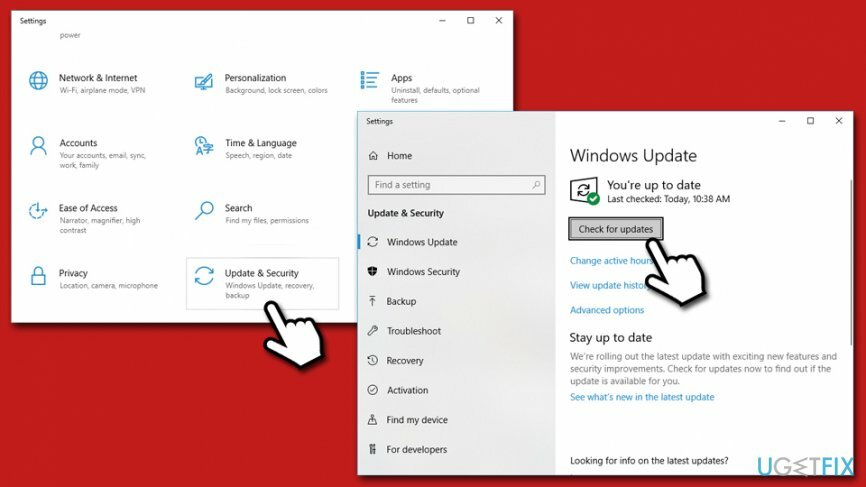
- Oodake, kuni Windows installib uusimad värskendused.
- Taaskäivitage arvutisse.
Parandage 5. Tehke süsteemifailikontrolli skannimine
Kahjustatud süsteemi parandamiseks peate ostma selle litsentsitud versiooni Reimage Reimage.
Sisseehitatud süsteemifailide kontrollija on suurepärane viis süsteemifailide terviklikkuse kontrollimiseks. SFC-skannimiseks toimige järgmiselt.
- Trüki sisse cmd Windowsi otsingusse.
- Paremklõps peal Käsurida otsingutulemused ja vali Käivitage administraatorina.
- Kui Kasutajakonto kontroll ilmub hüpikaken, vajutage Jah.
- Tippige käsuviiba aknasse järgmine tekst ja klõpsake nuppu Sisenema:
sfc /scannow
- Oodake, kuni skannimine lõpeb.
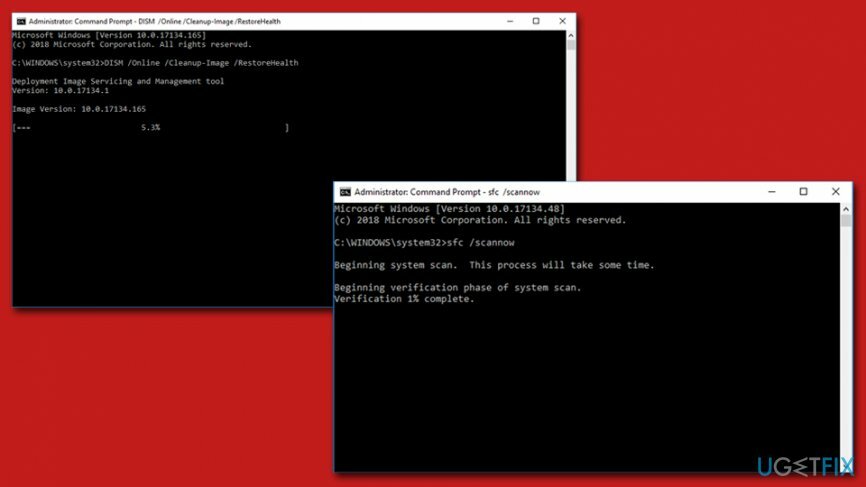
Kui ülaltoodud käsk ei aidanud, kasutage DISM-i – tippige järgmine käsk ja vajutage Sisenema:
DISM /Võrgus /Cleanup-Image /Taasta tervis
Parandage 6. Kasutage süsteemi taastepunkti
Kahjustatud süsteemi parandamiseks peate ostma selle litsentsitud versiooni Reimage Reimage.
Kui ükski meetoditest ei aidanud teil toime tulla probleemiga AMD Catalyst Control Center ei avane, saate taastada oma Windowsi varem teadaoleva konfiguratsiooni. Võite protsessi käigus mõned installitud rakendused kaotada, kuigi see ei mõjuta teie isiklikke faile.
- Trüki sisse Looge taastepunkt Windowsi otsinguribal ja vajutage sisestusklahvi.
- Minema Süsteemi kaitse sakk.
- Kliki Süsteemi taastamine ja seejärel valige Edasi.
- Märkige linnuke Kuva rohkem taastepunkte.
- Valige tuntuim taastepunkt ja vajutage Edasi.
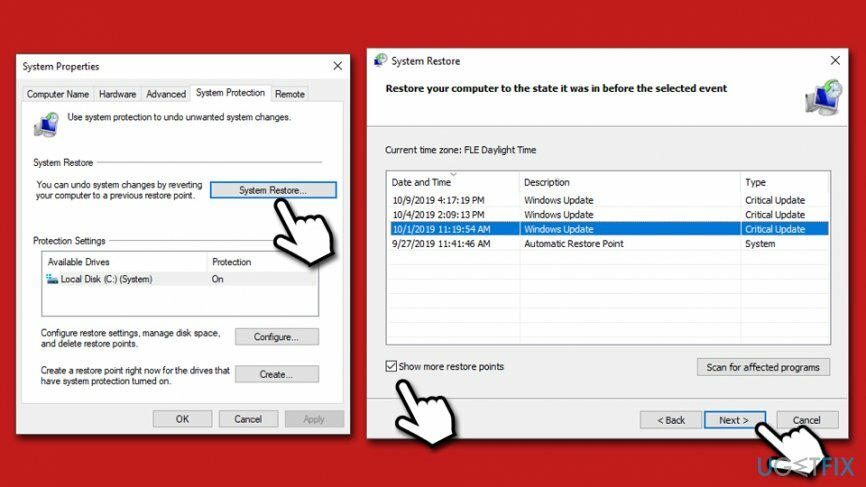
- Kliki Lõpetama ja Taaskäivita süsteem.
Parandage oma vead automaatselt
ugetfix.com meeskond püüab anda endast parima, et aidata kasutajatel leida parimad lahendused oma vigade kõrvaldamiseks. Kui te ei soovi käsitsi parandada, kasutage automaatset tarkvara. Kõik soovitatud tooted on meie spetsialistide poolt testitud ja heaks kiidetud. Tööriistad, mida saate oma vea parandamiseks kasutada, on loetletud allpool.
Pakkumine
tee seda kohe!
Laadige alla FixÕnn
Garantii
tee seda kohe!
Laadige alla FixÕnn
Garantii
Kui teil ei õnnestunud Reimage'i abil viga parandada, pöörduge abi saamiseks meie tugimeeskonna poole. Palun andke meile teada kõik üksikasjad, mida peaksime teie arvates teie probleemi kohta teadma.
See patenteeritud parandusprotsess kasutab 25 miljonist komponendist koosnevat andmebaasi, mis võib asendada kasutaja arvutis kõik kahjustatud või puuduvad failid.
Kahjustatud süsteemi parandamiseks peate ostma selle litsentsitud versiooni Reimage pahavara eemaldamise tööriist.

VPN on selle jaoks ülioluline kasutaja privaatsus. Veebijälgijaid, nagu küpsiseid, ei saa kasutada mitte ainult sotsiaalmeedia platvormid ja muud veebisaidid, vaid ka teie Interneti-teenuse pakkuja ja valitsus. Isegi kui rakendate oma veebibrauseri kaudu kõige turvalisemaid sätteid, saab teid siiski jälgida Interneti-ühendusega rakenduste kaudu. Pealegi pole privaatsusele keskendunud brauserid, nagu Tor, optimaalne valik vähenenud ühenduse kiiruse tõttu. Parim lahendus teie ülima privaatsuse tagamiseks on Privaatne Interneti-juurdepääs - olge võrgus anonüümne ja turvaline.
Andmete taastamise tarkvara on üks valikutest, mis võib teid aidata taastada oma failid. Kui olete faili kustutanud, ei kao see õhku – see jääb teie süsteemi nii kauaks, kuni selle peale uusi andmeid ei kirjutata. Data Recovery Pro on taastetarkvara, mis otsib teie kõvakettalt kustutatud failide töökoopiaid. Tööriista kasutades saate vältida väärtuslike dokumentide, koolitööde, isiklike piltide ja muude oluliste failide kadumist.